1. Einführung in das Dashboard
Unser Dashboard stellt eine äußerst praktische Möglichkeit dar, um unsere maßgeschneiderten HTML-Websites zu verwalten und zu bearbeiten. Es dient nicht nur als Werkzeug zur Aktualisierung Ihrer Webseite, sondern schafft auch die Voraussetzungen für eine reibungslose Zusammenarbeit zwischen verschiedenen Teammitgliedern. Dabei ist ein effizientes Rang-System integriert, um die Effektivität der Teamarbeit zu maximieren.
Wir haben das Dashboard bewusst in jede unserer Webseiten integriert, damit Sie stets die Gewissheit haben, dass Sie Ihre Inhalte, sei es Texte oder Bilder, mühelos aktualisieren können. Die Benutzeroberfläche wurde bewusst einfach und intuitiv gestaltet, sodass Sie diese Aufgaben problemlos erledigen können, selbst wenn Sie keinerlei technische Vorkenntnisse besitzen.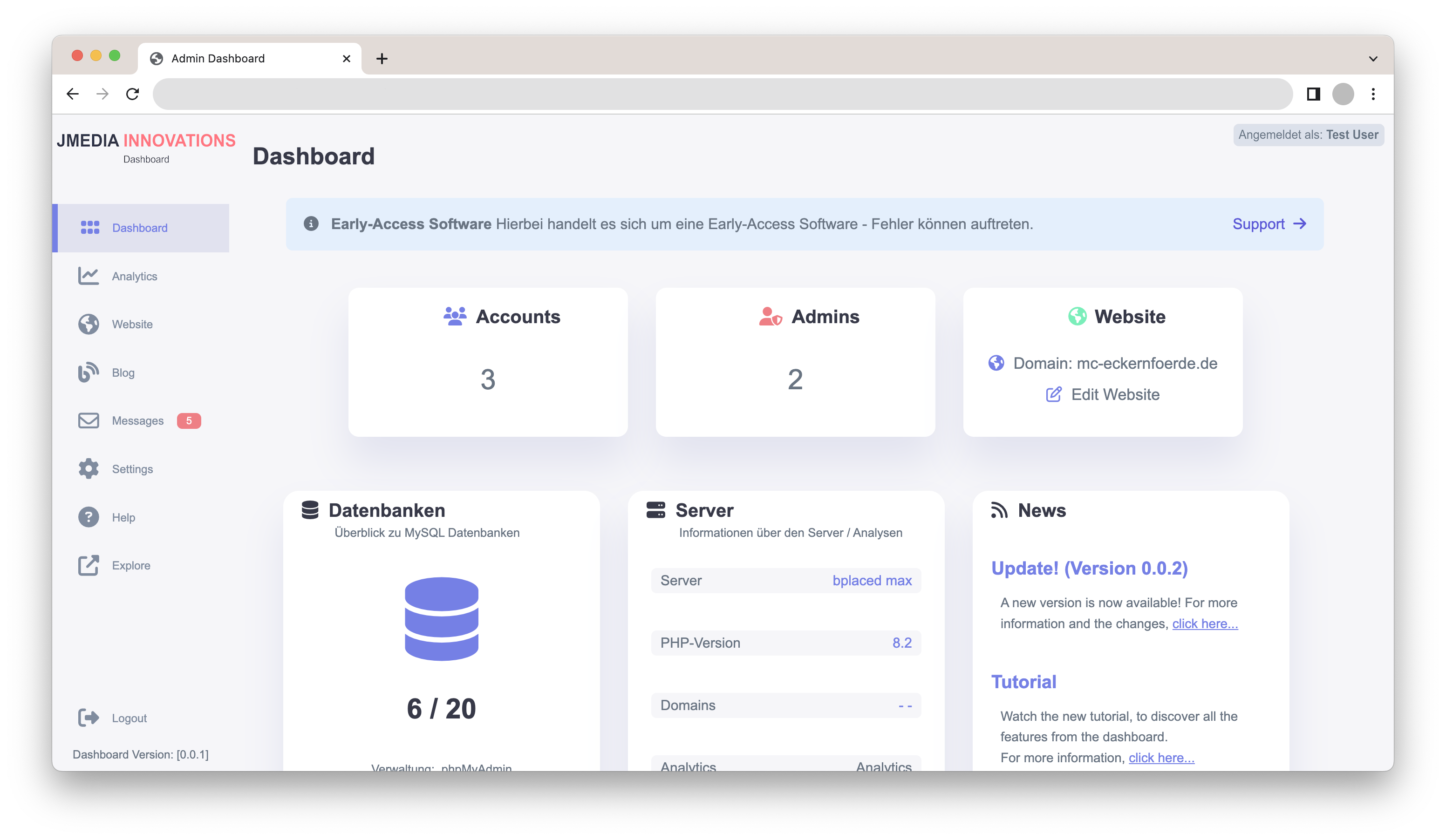
Darüber hinaus bietet unser Dashboard ein integriertes Analysetool, mit dem Sie die Anzahl der Besucher Ihrer Webseite in den letzten 7 Tagen nachverfolgen können. Dies ermöglicht es Ihnen, die Performance Ihrer Website stets im Blick zu behalten und fundierte Entscheidungen zur Optimierung Ihrer Online-Präsenz zu treffen.
Das Dashboard ist mehr als nur ein Werkzeug zur Bearbeitung von Webinhalten; es ist Ihr Schlüssel zur vollständigen Kontrolle über Ihre Website und zur Verbesserung Ihrer Online-Performance. Mit dieser leistungsstarken Plattform sind Sie für die Anforderungen des modernen Internets bestens gerüstet.
2. Seiten bearbeiten
Die Bearbeitung einzelner Seiten auf unserer Plattform ist ein unkomplizierter und effizienter Prozess, der Ihnen die volle Kontrolle über den Inhalt Ihrer Webseite gibt. Um eine Seite zu bearbeiten, klicken Sie einfach auf den "Website" Tab in der linken Navigation und dann in der Box "Seiten" rechts neben der ausgewählten Seite auf "Bearbeiten". Dadurch gelangen Sie zur Bearbeitungsansicht der gewünschten Seite.
Bearbeiten von Texten
In der Bearbeitungsansicht werden alle Inhalte der Seite in einzelnen "Containern" übersichtlich dargestellt. Diese Container sind wie Bausteine, die es Ihnen ermöglichen, den Überblick über die verschiedenen Elemente Ihrer Webseite zu behalten. Sie können mühelos zu dem Container navigieren, den Sie bearbeiten möchten, und mit einem einfachen Linksklick in ein Textfeld den Inhalt aktualisieren. Dieser Ansatz ermöglicht es Ihnen, Ihre Webseite Stück für Stück anzupassen und Ihre Änderungen umzusetzen.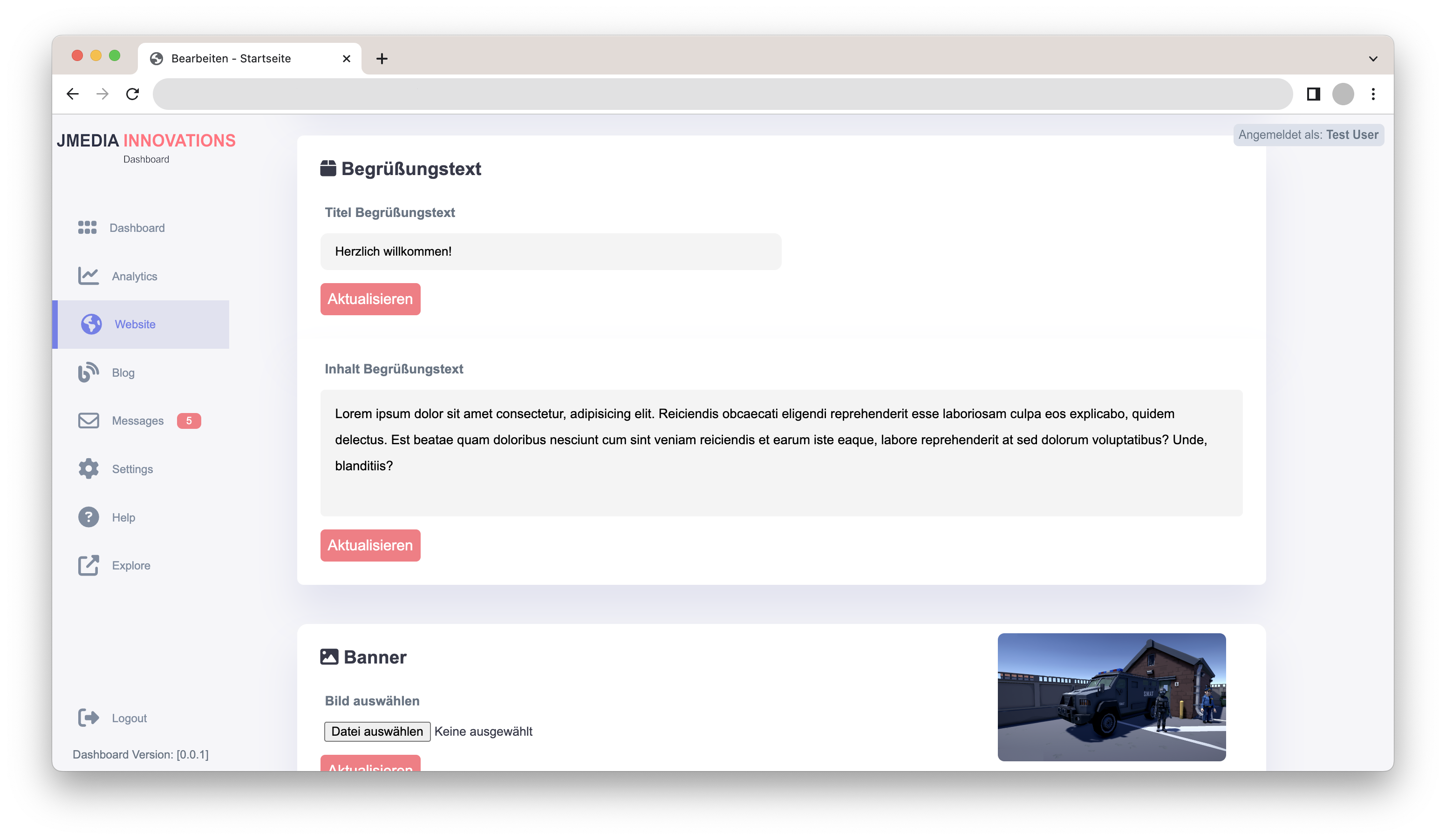
Nachdem Sie den Text in einem Container angepasst haben, ist es wichtig, auf "Aktualisieren" unter dem jeweiligen Textfeld zu klicken. Dadurch werden Ihre Änderungen nicht nur gespeichert, sondern auch sofort wirksam. Dieser Schritt stellt sicher, dass Ihre Webseite immer den aktuellsten und relevantesten Inhalt präsentiert.
Aktualisieren von Bildern
Wenn Sie Bilder auf Ihrer Webseite aktualisieren möchten, ist dies ein einfacher Vorgang. Folgen Sie diesen Schritten, um Ihre Grafiken auf dem neuesten Stand zu halten:1. Navigieren Sie zu einem Abschnitt mit einem Bild: Auf dem Dashboard sind Bilder in der Regel mit einem speziellen Icon gekennzeichnet, das wie folgt aussieht: . Rechts wird immer das aktuell hochgeladene Bild angezeigt.
2. Klicken Sie auf den grauen Button "Datei auswählen": Es öffnet sich nun von Ihrem Browser ein neues Fenster, in welchem Sie die gewünschte Datei mit einem Linksklick auswählen und anschließend auf "Öffnen" klicken.
3. Wenden Sie Ihre Änderungen an: Sie sehen nun rechts neben dem Button Datei auswählen, den Namen der Datei, welche Sie in Schritt 2 geöffnet haben. Um das neue Bild endgültig in Ihre Website einzubauen, klicken Sie bitte auf "Aktualisieren", damit die Änderung in Kraft tritt. Bei größeren Bildern, kann es einen Moment dauern, bis diese hochgeladen sind.
Die Bearbeitung von Seiten auf unserer Plattform ist somit ein benutzerfreundlicher Prozess, der es Ihnen ermöglicht, Ihre Webseite nach Ihren Vorstellungen zu gestalten und auf dem neuesten Stand zu halten. Mit dieser intuitiven Methode haben Sie die volle Kontrolle über den Inhalt Ihrer Website, ohne sich um technische Details kümmern zu müssen. Ihre Online-Präsenz wird so stets professionell und ansprechend sein.
3. Serverdaten anpassen
Lorem, ipsum dolor sit amet consectetur adipisicing elit. Obcaecati nobis quisquam magni doloribus, velit distinctio mollitia maxime similique eveniet reprehenderit.
3. Neue Benutzer anlegen
Lorem, ipsum dolor sit amet consectetur adipisicing elit. Obcaecati nobis quisquam magni doloribus, velit distinctio mollitia maxime similique eveniet reprehenderit.